DCP-T310
Nejčastější dotazy a pokyny pro odstraňování potíží |

DCP-T310
Datum: 05/08/2024 ID: faq00000495_058
Zaseknutý papír
Pro odstranění zprávy Zaseknuty papir postupujte dle následujících kroků:
Pro modely s faxem:
Předtím, než odpojíte zařízení z napájení, přeneste si faxy z paměti zařízení do počítače nebo do jiného faxového zařízení, aby jste nepřišli o žádné důležité zprávy.
- Odpojte vaše zařízení zcela z napájecí zásuvky (elektrická zásuvka).
-
Vytáhněte celý zásobník papíru ze zařízení.
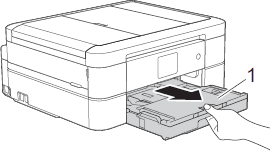
-
Zatáhněte za dvě zelené páčky uvnitř zařízení, abyste uvolnili zaseknutý papír.
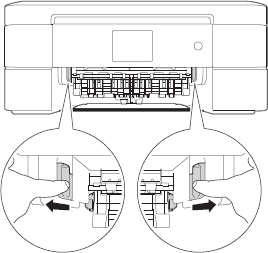
- Pokud displej na zařízení (dále jen jako LCD) zobrazuje hlášení Zaseknuti B vpredu nebo Opakovane zaseknuti B vpredu, přejděte na KROK 8.
- Pokud LCD zobrazuje Zaseknuti C vzadu, přejděte na KROK 8-b.
-
Položte obě ruce pod plastové výstupky na obou stranách zařízení a zvedejte kryt skeneru (1) do otevřené polohy.
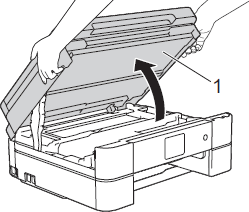
-
Pomalu vytáhněte zaseknutý papír ze zařízení (1).
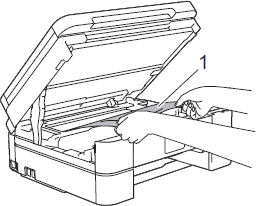
-
Pokud LCD zobrazuje Opakovane zaseknuti A uvnitr/vpredu, posuňte tiskovu hlavu (pokud je to potřeba) a vyjměte odsud veškerý zbývající papír. Ujistěte se, že v rozích zařízení (1) a (2) nezůstaly žádné kousky papíru.
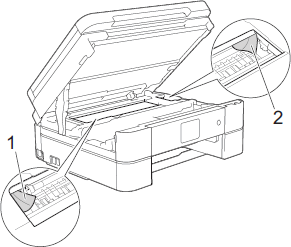
-
NEDOTÝKEJTE SE pásky enkodéru, tenké plastové pásky, která se táhne přes šířku zařízení (1). Mohlo dojít k poškození zařízení.
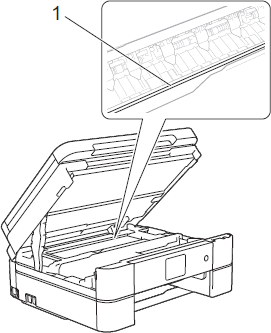
-
Pokud je tisková hlava v pravém rohu, jak je ukázáno na obrázku níže (2), nemůžete posunout tiskovou hlavu rukou.
Postupujte podle těchto kroků:- Zavřete kryt skeneru a poté znovu připojte napájecí kabel.
-
Znovu otevřete kryt skeneru a podržte tlačítko Stop/Konec nebo
 (Zrušit) dokud se tisková hlava neposune na střed.
(Zrušit) dokud se tisková hlava neposune na střed. - Poté odpojte zařízení od napájení a vyjměte zaseknutý papír.
-
Pokud je papír zaseknutý pod tiskovou hlavou, odpojte ze zařízení napájecí kabel a poté posuňte tiskovou hlavu tak, abyste mohli papír vyjmout.
Držte konkávní plochy se značkami trojúhelníku, jak je znázorněno na obrázku (3) a posuňte tiskovou hlavu.
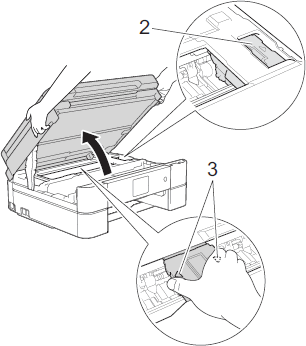
- Pokud vám inkoust znečistí pokožku nebo oděv, zasažené místo ihned omyjte mýdlem nebo čistícím prostředkem.
-
NEDOTÝKEJTE SE pásky enkodéru, tenké plastové pásky, která se táhne přes šířku zařízení (1). Mohlo dojít k poškození zařízení.
-
Oběma rukama opatrně zavřete kryt skeneru.
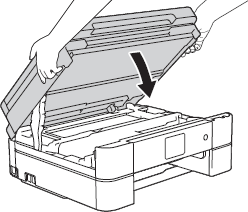
-
Pomalu vytáhněte zaseknutý papír ze zařízení (1).

Pokud zobrazuje LCD Opakovane zaseknuti A uvnitr/vpredu nebo Opakovane zaseknuti B vpredu, postupujte následovně:-
Pozorně se podívejte dovnitř (1), aby jste odstranili veškeré kousky papíru.
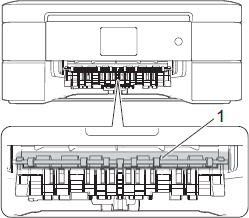
-
Stlačte obě páčky (1) a pak otevřete kryt pro odstranění zaseknutého papíru na zadní straně zařízení.
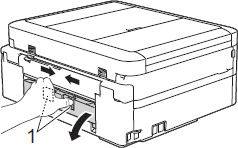
-
Pomalu vytáhněte zaseknutý papír ven ze zařízení.
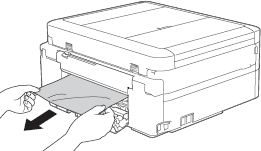
-
Zavřete kryt pro odstranění uzaseknutého papíru. Zkontrolujte, zda je kryt zcela uzavřen.
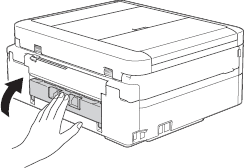
-
Pozorně se podívejte dovnitř (1), aby jste odstranili veškeré kousky papíru.
-
Vložte zásobník papíru pevně zpět do zařízení.
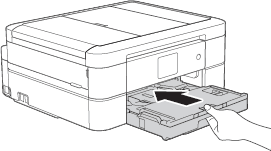
-
Přidržujte zásobník papíru na místě a zároveň vysuňte podpěru papíru (1) tak, aby zaklapla, a poté rozložte podpěru papíru (2).
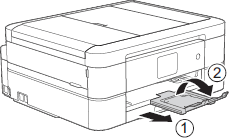
- Zapojte napájecí kabel zpět do napájecí zásuvky (230V).
- Zkontrolujte, zda zpráva na displeji zmizela.
Pokud se zpráva stále zobazuje, otevřete a zavřete kryt skeneru.
Pokud zobrazuje LCD Opakovane zaseknuti A uvnitre/vpredu nebo Opakovane zaseknuti B vpredu, může být v zařízení zaseknutý malý kousek papíru.
Vraťte se na KROK 1 a odstraňte veškeré útržky papíru, které zůstali uvnitř zařízení Brother.
Pokud jste již zkoušeli odstranit veškeré útržky papíru zůstavající ve vašem zařízení Brother a chybová zpráva se stále zobrazuje, kontaktujte Zákaznickou podporu na "Kontaktujte nás".
Doplňující postupy při uvíznutí papíru
Pokud se chybová zpráva LCD stále objevuje a opakovaně dochází k uvíznutí papíru (třikrát nebo více), postupujte následovně:
- Odpojte vaše zařízení zcela od napájení (zásuvka 230V) a otevřete slot pro ruční podávání.
-
Do otvoru pro ruční podávání vložte jeden list tvrdého papíru formátu A4 nebo Letter, jako například lesklý papír. Vložte papír hluboko do otvoru pro ruční podávání.
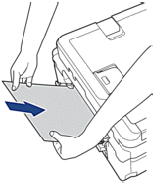
-
Připojte zařízení zpět k napájení.
Papír, který jste umístili do otvoru pro ruční podávání, projde přes zařízení a vysune se. Pokud tvrdý papír vytlačil zaseknutý papír, odstraňte jej.
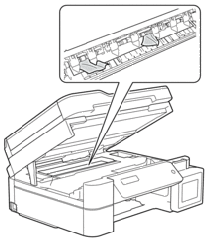
DCP-T310, DCP-T510W, DCP-T710W
Potřebujete-li další pomoc, kontaktujte zákaznický servis společnosti Brother:
Názory na obsah
Upozorňujeme vás, že tento formulář slouží pouze pro názory.